win7旗舰版下运行Android应用程序的技巧
发布日期:2016-07-29 作者:专注于电脑系统 来源:http://www.08153.com
win7旗舰版下运行Android应用程序的技巧?
在win 7 旗舰版或7 pc上运行Android应用程序根本不是什么大问题,您只需要正确的Android模拟器软件。凭借Android智能手机在市场上的强大立足点,每个大公司都在Google上推出其产品应用程序以及数百种有用的应用程序,这些应用程序甚至不能以win pC的替代形式提供。在这种情况下,人们一直在寻找运行win 7 旗舰版/7 os的Android应用程序的最好方式,以便在pC上玩Android游戏或提高工作效率。
正如我在开始时提到的那样可以使用win7 旗舰版 Android模拟器,现在出现的问题是您应该使用哪一个?虽然市面上有几款最佳的Android模拟器,如Bluestack,noxplayer和MEmu。这些在他们班上最佳。然而,最古老的一个是Bluestack,它比其他两个更受欢迎。所以,在这里你们将使用Bluestack来安装Android应用程序,对于MEmu和noxplayer Android模拟器来说,这个过程也大致相同。
第1步:下载Bluestack
在win7 旗舰版 / 7上安装Android应用程序之前,你们需要先配置Bluestack,然后访问其绿色网站并下载代理配置;稍后在pC上,你需要运行下载全能的Bluestack配置和安装。 Android的最新版本基于撰写文章时的Android nougat。
第2步:运行Bluestack并登录Google play
安装完成后,你将获得要求加入的Google play商店应用。点击登录按钮并使用你的Google帐户。
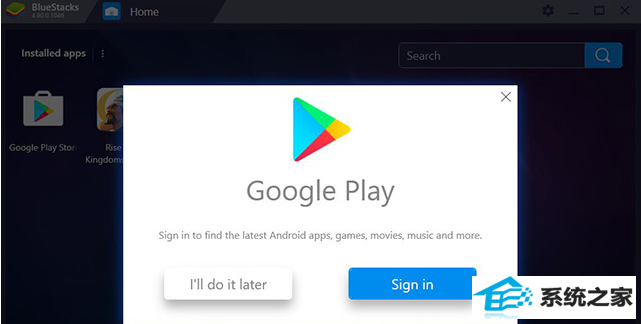
第3步:安装Android应用
现在,Google play商店已成功配置,是时候在win7 旗舰版上运行的Bluestack上下载一些Android应用程序了。这个过程和你们在智能手机上做的一样,在搜索框中键入一些应用程序名称,例如, snapchat,whatsapp,instagram,pubg等。
当你获得要在win7 旗舰版或7上安装和运行的Android应用程序时,只需单击该应用程序,然后单击相应的“安装”按钮即可。
注意:由于应用程序持续崩溃,其开发人员已禁止snapChat在Android Emulators上运行。 因此,即使你们可以将它安装在Bluestack上,它也不会运行并保持弹出的消息“稍后再试”。
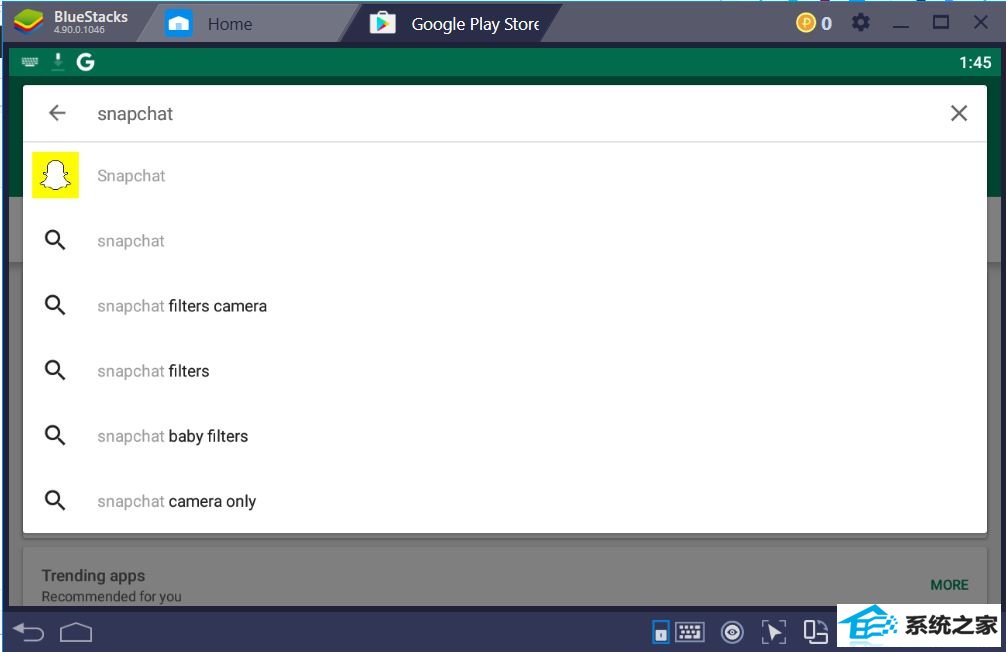
第4步:在win 7 旗舰版/7 pc上运行Android应用程序
最后,如果你已经按照以上步骤操作,那么你现在已经安装了Android应用程序。 是时候运行它了。 单击蓝色堆栈的“主页”选项卡,然后单击已安装的应用程序。例如,你们使用Bluestack运行Android instagram应用程序,因此你们单击它。
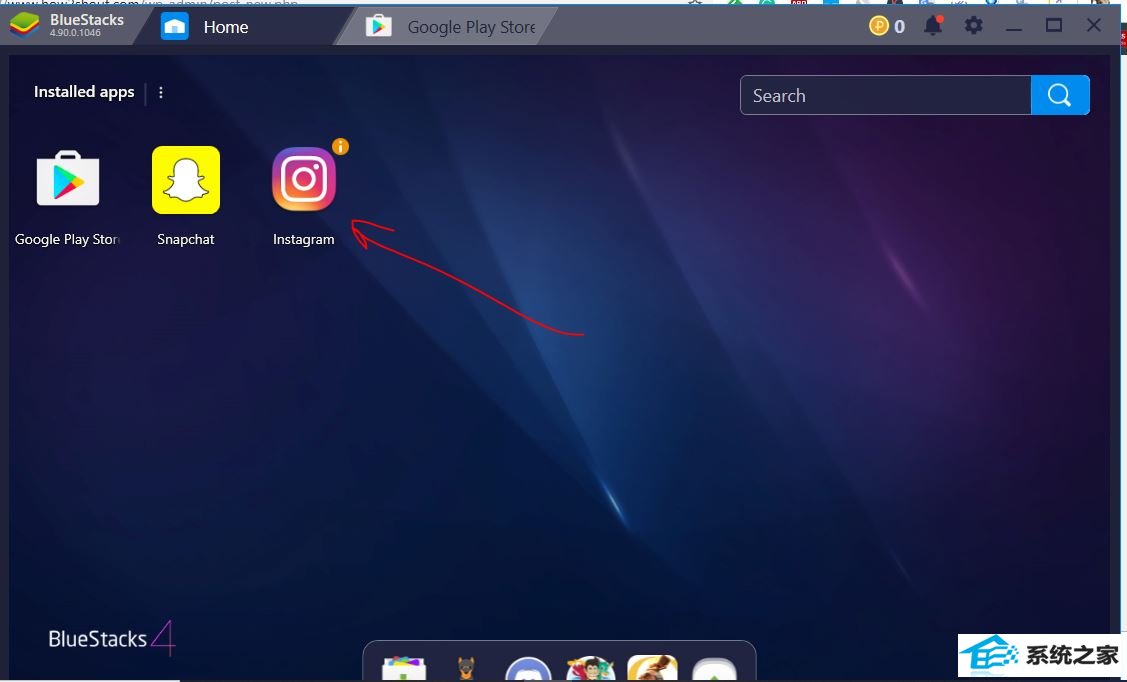
根据应用程序,Blustack适应屏幕大小。
通过这种方式,你们可以使用Bluestack或其他Android模拟器noxplayer和MEmu在win 7 旗舰版,win 8/7上运行Android应用程序。